Facetime opnemen met audio op iPhone, iPad en Mac
FaceTime is een applicatie die toegankelijk is voor spraak- en videogesprekken via internet. Het is een van de beste applicaties om in contact te blijven met je familie en vrienden. Deze applicatie is beschikbaar op apparaten van Apple, zoals iPad, iPhone en Mac. Het kan bijvoorbeeld zijn dat u een essentieel of specifiek gesprek wilt bewaren; het kan persoonlijk of voor zakelijke doeleinden zijn. Daarmee moet je leren Hoe FaceTime op te nemen met audio op uw Apple-apparaten. Het zal u helpen uw gesprek op te slaan, en u heeft iets om op terug te kijken als u het opnieuw wilt of wilt bekijken. In dit bericht wordt uitgelegd hoe u FaceTime op het scherm kunt opnemen.
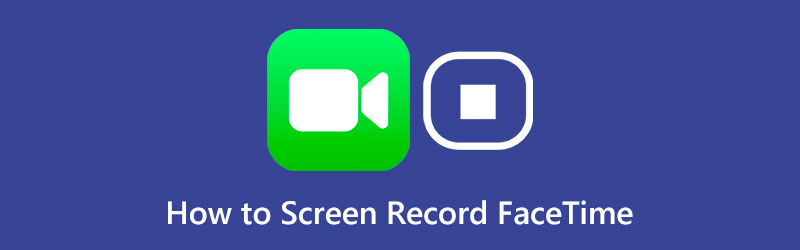
- GIDSENLIJST
- Deel 1. Kun je FaceTime opnemen?
- Deel 2. Facetime opnemen op iPhone/iPad
- Deel 3. Een FaceTime-oproep opnemen op een Mac
- Deel 4. Alternatieve manier voor het opnemen van FaceTime-gesprekken
- Deel 5. Veelgestelde vragen over FaceTime
Deel 1. Kun je FaceTime opnemen?
De vraag is: kun je facetime op het scherm opnemen? Op dit moment vraagt u zich misschien af of het mogelijk is om een FaceTime-gesprek op te nemen. Het antwoord is ja! U kunt uw scherm opnemen met de ingebouwde opnamefunctie van uw iPhone/iPad. U kunt ook uw FaceTime-gesprekken op de Mac opnemen met de vooraf geïnstalleerde QuickTime Player. Bovendien kunt u opnemen met alternatieve opnametools waartoe u offline toegang heeft.
Deel 2. Facetime opnemen op iPhone/iPad
Dit deel geeft informatie over het opnemen van uw scherm met behulp van de ingebouwde opnametool van iPhone/iPad. Als u liever FaceTime-gesprekken opneemt met uw iPhone/iPad, raadpleegt u de volgende stappen.
Open eerst en vooral de Instellingen app, vind de Controle Centrumen klik erop. Blader vervolgens door het menu en zoek naar Schermopnameen druk op de groene (+) pictogram om het toe te voegen.
Ga terug naar uw startscherm, open FaceTime en neem deel aan een videogesprek met uw apparaat. Om de opname in te schakelen, navigeert u naar de Controlepaneelen klik op de Schermopname knop opnieuw.
Na 3 seconden begint het met het opnemen van uw scherm. Ga terug naar de FaceTime-applicatie en ga verder met uw videogesprek. Zodra het gesprek of videogesprek is beëindigd, veegt u omlaag Controle Centrum en selecteer Stop met opnemen. Daarna wordt het opgenomen FaceTime-videogesprek standaard opgeslagen in Foto's.
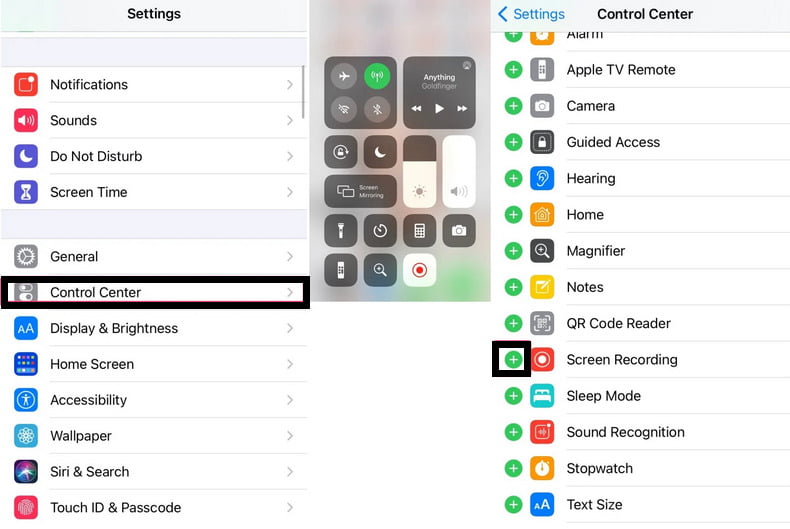
Deel 3. Een FaceTime-oproep opnemen op een Mac
Het is ook mogelijk om FaceTime-gesprekken op te nemen met uw Mac-computer, en de beste optie is QuickTime. Behalve dat het een mediaspeler is, kan het ook uw scherm opnemen. Bovendien kunt u met deze vooraf geïnstalleerde applicatie eenvoudig video's afspelen, uw project bewerken en audio en video delen. Als u wilt weten hoe u een facetime-gesprek kunt opnemen met uw Mac-computer, kunt u vertrouwen op de gepresenteerde richtlijnen.
Open de QuickTime-speler vanaf uw Mac. Zodra het programma is geopend, gaat u naar de menubalk en drukt u op Bestand tabblad en klik Nieuwe schermopname. Van daaruit kiest u de kleine pijl-omlaag met het label Opties en selecteert u MacBook-microfoon.
Open of voer uw FaceTime-applicatie uit op uw Mac om een videogesprek te starten of eraan deel te nemen. Ga daarna terug naar de QuickTime-speler en klik op de Dossier eenmaal ingedrukt om de opname te starten.
Zodra het videogesprek is beëindigd, klikt u op de Stop knop om de opname te stoppen. Daarna wordt uw opgenomen FaceTime-videogesprek opgeslagen op uw Mac.
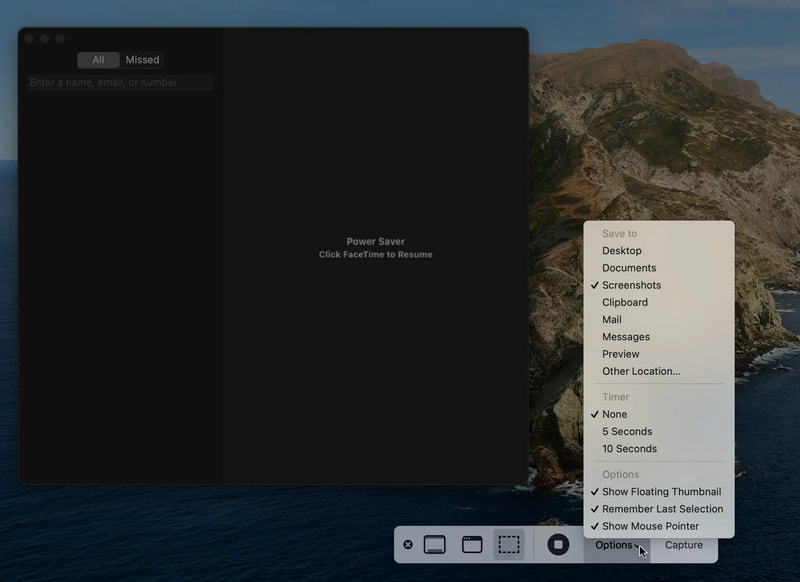
Deel 4. Alternatieve manier voor het opnemen van FaceTime-gesprekken
Als u op zoek bent naar een alternatief hulpmiddel om uw FaceTime-gesprekken op te nemen, kunt u erop vertrouwen ArkThinker-schermrecorder. Dit programma kan opnemen omdat het ingebouwde functies heeft die audio en video in de originele resolutie kunnen opnemen. Het goede aan dit programma is dat het compatibel is met Windows en Mac. Het kan uw schermactiviteiten en audio opnemen, en u kunt zo lang opnemen als u wilt. Na het opnemen van het FaceTime-gesprek kunt u de trimmer gebruiken als er onnodige delen van uw opgenomen schermvideo zijn. Het zal u helpen de essentiële onderdelen eruit te halen en onnodige onderdelen te elimineren. Volg de onderstaande stappen om te ontdekken hoe u FaceTime met audio kunt opnemen.
Download en installeer het programma op uw Mac
Om volledige toegang tot het programma te krijgen, bezoekt u de officiële website en downloadt en installeert u het programma op uw Mac-computer.
Open de videorecorderfunctie
Open vanuit de hoofdinterface van het programma het Video Recorder om een FaceTime-videogesprek op uw Mac op te nemen. Schakel de opties Beeldscherm, Systeemgeluid en Microfoon in. In de Weergave optie, druk op de Aangepast knop en Regio/venster. Open daarna uw FaceTime-applicatie om het schermopnamegebied in te stellen.
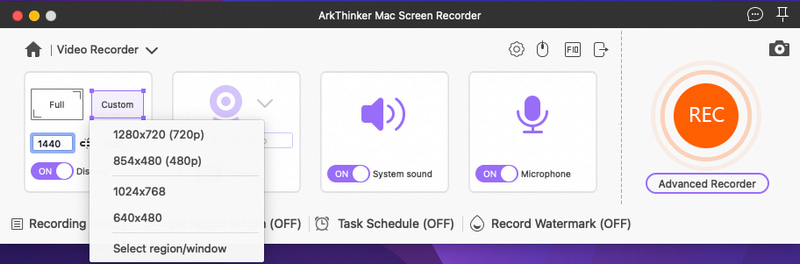
Start FaceTime-schermopname
Eenmaal gesetteld, druk op de REC om uw FaceTime-gesprek op te nemen. U kunt uw opnameproces vrij pauzeren en hervatten. Bovendien kunt u op de klikken Bewerking -pictogram als u de tekenhulpmiddelen op het scherm wilt gebruiken. Zodra het gesprek of het videogesprek is beëindigd, drukt u op de knop Stop knop om te stoppen met het opnemen van uw scherm.
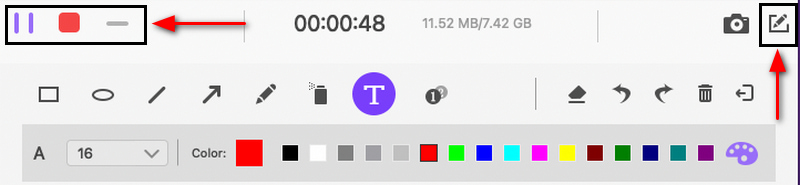
Speel uw op het scherm opgenomen FaceTime-gesprek af
Klik in het nieuwe venster op de Klem knop om onnodige delen van uw opgenomen schermvideo af te snijden. Druk daarna op de Redden om uw op het scherm opgenomen FaceTime-gesprek op te slaan. In de opnamegeschiedenis kunt u uw FaceTime-gesprek op het opgenomen scherm afspelen op de mediaspeler en het in uw map zoeken.
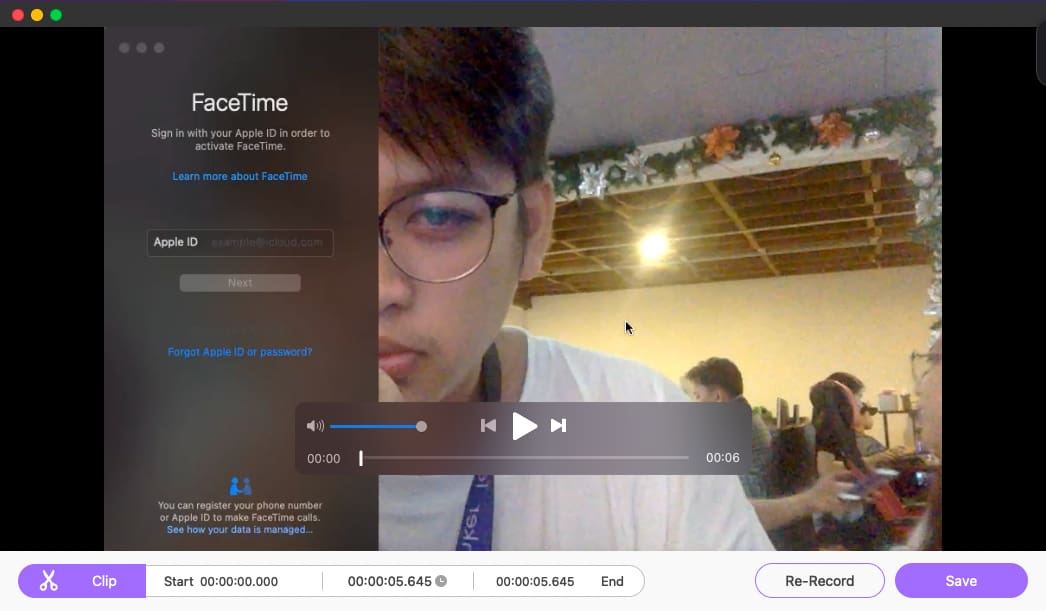
Vind meer oplossingen
3 manieren om tekst aan video toe te voegen met behulp van online en offline tools Eersteklas videotrimmer beschikbaar op Windows, Mac, Android en iOSDeel 5. Veelgestelde vragen over FaceTime
Kun je Facetimen op een Android-apparaat?
Hiermee kunt u deelnemen aan een FaceTime-gesprek door op een link te klikken die is verzonden door een gebruiker van een Apple-apparaat als u Android of pc gebruikt. De persoon die u de link heeft gestuurd, moet minimaal iOS 15, iPadOS 15 of macOS Monterey hebben. Zodra u de FaceTime-gesprekslink heeft, kunt u deze openen op uw Android-telefoon of uw pc met behulp van een webbrowser.
Is FaceTime internationaal gratis?
Ja, u kunt de FaceTime-applicatie gebruiken, ongeacht of u of de andere FaceTime-gebruiker zich in het buitenland bevindt. Het is mogelijk om internationaal FaceTime-gesprekken te voeren, zolang u verbonden bent met een internetverbinding.
Kosten FaceTime-gesprekken geld?
Het kost u niets als u FaceTime gebruikt met een Apple-apparaat, omdat het gebruik en de toegang gratis is.
Zijn FaceTime-gesprekken privé?
De zender en de ontvanger zijn de enigen die toegang hebben tot hun audio- en video-inhoud. Dit komt omdat FaceTime-oproepen worden beschermd door end-to-end-codering. Het voorkomt dat derden toegang krijgen tot hun gegevens, zodat uw communicatie beveiligd is.
Conclusie
Met de hierboven genoemde methoden is het mogelijk om uw FaceTime-gesprekken op te nemen op uw iPhone/iPad en Mac. Met behulp van de ingebouwde opnametool kunt u uw FaceTime-gesprekken opnemen op iPhone/iPad. Aan de andere kant, als u een Mac gebruikt, kunt u uw FaceTime-gesprekken opnemen met QuickTime Player. Er is geen tijdslimiet bij het opnemen, maar u moet rekening houden met de batterij en opslag van uw telefoon. Bovendien, als je het wilt weten Hoe FaceTime op te nemen met audio, dit bericht heeft al een oplossing gepresenteerd. U kunt rekenen op ArkThinker Screen Recorder als alternatief om uw FaceTime-gesprekken op eenvoudige en snelle manieren op te nemen.
Wat vind je van dit bericht? Klik om dit bericht te beoordelen.
Uitstekend
Beoordeling: 4.9 / 5 (gebaseerd op 135 stemmen)
Relatieve artikelen
- Video opnemen
- Grondige manieren om scherm op te nemen met QuickTime op Apple-apparaten
- OBS Schermrecorder: krachtig scherm- en uitzendhulpmiddel
- Hoe u Audacity kunt oplossen, registreert geen problemen in 5 basismethoden
- Hoe u Google Meet-opname op uw bureaublad kunt inschakelen
- Richtlijnen voor het effectief inkorten van een video op Facebook
- Hoe u op een video kunt inzoomen met de meest nuttige methoden
- Top 7 video-cropper die uitstekend een video bijsnijdt en het formaat ervan wijzigt
- Eersteklas videotrimmer beschikbaar op Windows, Mac, Android en iOS
- Hoe u een Instagram-filter maakt met uitstekende tools
- Eenvoudige richtlijnen voor het bijsnijden van een video op Snapchat



